Win11鼠标右键怎么打开所有选项?Win11鼠标右键打开所有选项方法
将电脑升级到之后可能会发生一些改变,例如鼠标右键的菜单就发生了变化,可能无法显示出所有的选项内容,那么win11鼠标右键怎么打开所有选项?其实可以通过注册表来进行修改,本篇教程小编就来和大家介绍一下具体方法。
设置方法
1、首先右键开始菜单,打开“ 运行 ”。
2、接着输入“ regedit ”回车打开注册表。
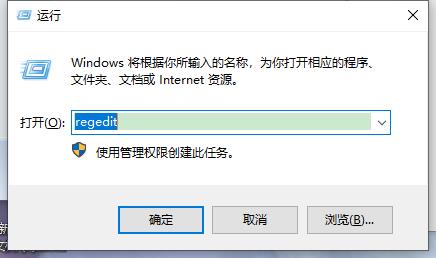
3、然后进入“ 计算机\HKEY_CURRENT_USER\Software\Classes\CLSID ”位置。
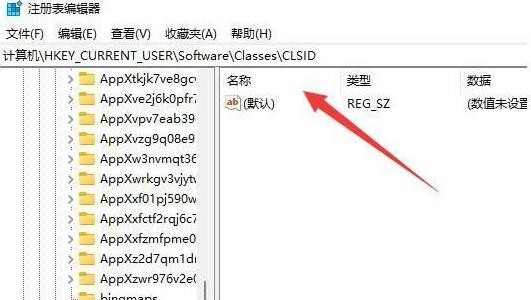
4、然后右键左边文件夹,选择“新建” 一个 “项”。
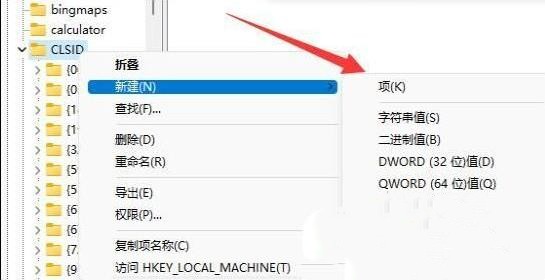
5、将它的名称改为“ {86ca1aa0-34aa-4e8b-a509-50c905bae2a2} ”。
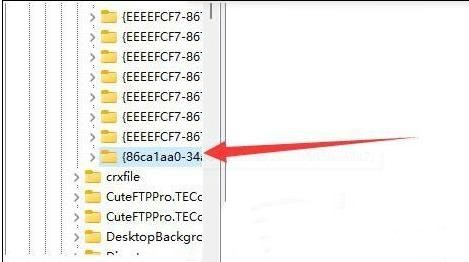
6、再右键新建的项,在其中新建一个名为“ InprocServer32 ”的项。
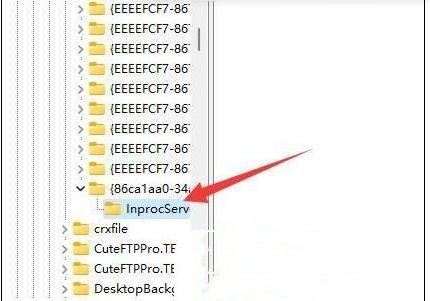
7、新建完成后重启资源管理器,就能右键直接打开所有选项了。
最新推荐
-
word怎么删除其中某一页 删除word某页的方法

word怎么删除其中某一页?在使用Word进行编辑文档时,有时可能需要删除文档中的某一页。如果文档内容太多 […]
-
excel表格如何显示页眉页脚 Excel怎么设置页眉页脚

excel表格如何显示页眉页脚?excel是一款强大的数据编辑软件,与word一样,excel表格也拥有强 […]
-
steam游戏安装文件夹在哪里 steam游戏的安装目录

steam游戏安装文件夹在哪里?在Steam平台中,所有用户购买下载安装的游戏都会存储在默认的文件夹中,但 […]
-
wps怎么合并多个文档 wps多个word合并成一个word

wps怎么合并多个文档?Wps办公软件是当下一款强大的办公处理软件,能方便用户对文档文字进行编辑操作,提高 […]
-
如何修改steam默认安装路径 steam默认下载路径更改

如何修改steam默认安装路径?在steam平台中,用户所下载安装的游戏都会在默认的文件夹中,如果安装的游 […]
-
谷歌浏览器下载文件存储位置怎么修改

谷歌浏览器下载文件存储位置怎么修改?谷歌浏览器是一款开源的强大的浏览器,支持用户进行自定义的设置,那如果用 […]





 闽公网安备 35052402000378号
闽公网安备 35052402000378号